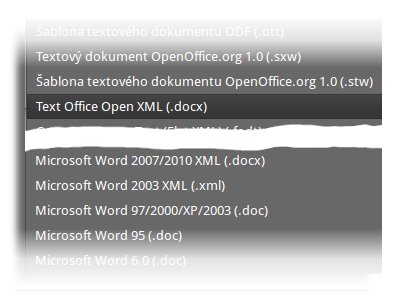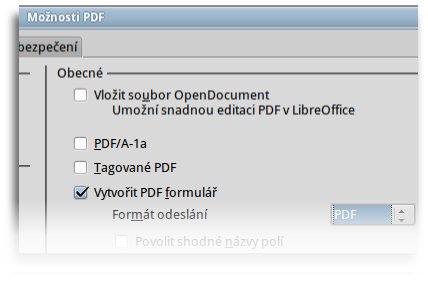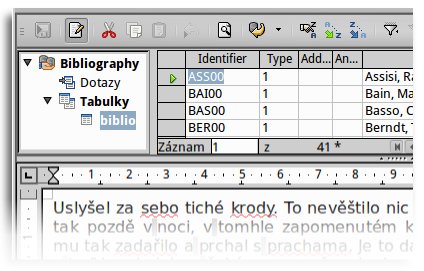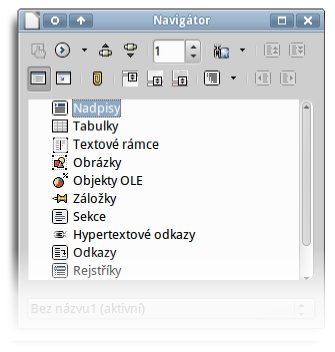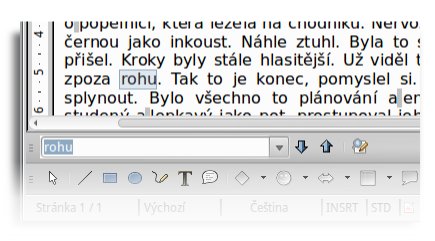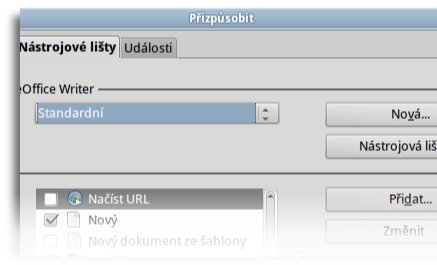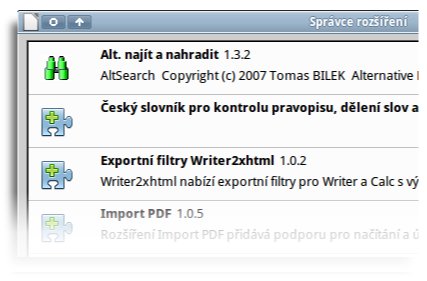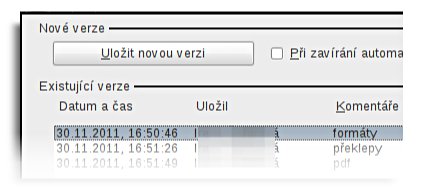|
|
Uložit dokument v mnoha formátechLze navolit formát *.doc Microsoft Office jako výchozí pro ukládání dokumentů. Nabídka Uložit jako...do mnoha dalších formátů.
|
|
|
Kontrola překlepůNechte si zkontrolovat dokument v češtině i v různých jazycích. Každý odstavec můžete zkontrolovat jiným jazykem. |
|
|
Export do PDFJediným kliknutím na ikonu uložíte celý dokument do formátu PDF. Můžete to ale udělat i z nabídky Soubor | Exportovat do PDF s nastavením různých voleb.
|
|
|
Použití databázeVyužít databázi k hromadným e-mailům nebo korespondenci je snadné. Pošta je vyřízena během okamžiku.
|
|
|
Snadná navigace po dokumentuPro každou kancelář je důležitá navigace po nadpisech, tabulkách, textových rámcích nebo poznámkách pod čarou.
|
|
|
Jednoduchý panel pro vyhledáváníPři použití nástroje Hledat se objeví jednoduchý panel, který vyhledá všechny výskyty hledaného slova v celém dokumentu a označí je. Žádný nelze přehlédnout. |
|
|
Plně přizpůsobitelné uživatelské prostředíNabídka i panely jsou plně přizpůsobitelné a modifikovatelné. Lze skrýt nástroje, které nepotřebujete a zobrazit ty, které používáte nejčastěji. |
|
|
Sledování změnChcete mít přehled o tom, kdo upravil dokument a jaké změny to byly? Sledování změn vám to umožní. |
|
|
Rozšiřující funkceChybí-li vám nějaká vlastnost ve Writeru, lze si doinstalovat modul, který jeho funkčnost velmi rozšíří a usnadní vám práci. |
|
|
Ukládání verzí a jejich načteníMůžete mít několik verzí dokumentů a snadno si udělat přehled, který je nejlepší. |
Práce po síti
Všechny své dokumenty lze mít bezpečně uložené na serveru a přistupovat k nim z různých počítačů v síti.
K tématu nabízíme
Kdekoliv v dokumentu můžeme využít tzv. speciální pole. Jednoduše můžeme říci, že se jedná o proměnné vkládající specifické informace, které se mohou automaticky měnit. Příkladem této hodnoty je datum, čas nebo počet stránek aktuálního dokumentu. Již jsme měli možnost využít proměnné s počtem stránek v dokumentu nebo aktuální stránku, na které se nacházíme.

Odrážky a číslování ve Writeru pro pokročilé
Komentáře: 11 Svatopluk Vit | 10. 03. 2006 | hodnocení: 3.00
Už umíme přinutit OpenOffice.org Writer k tomu, aby nám čísloval jednotlivé body, které napíšeme. Ne vždy se nám ale hodí, aby číslování začínalo od čísla 1, chceme používat také římské číslice nebo jiné znaky.
Možná si vzpomenete na klasický český film, ve kterém jeden z hrdinů trpí zvláštní nemocí, spočívající v sáhodlouhém vyjmenovávání různých pomůcek pro stavbu domu. Pokud bychom chtěli jeho výpověď přehledně zapsat, textový editor nám k tomu nabízí funkci Odrážky.